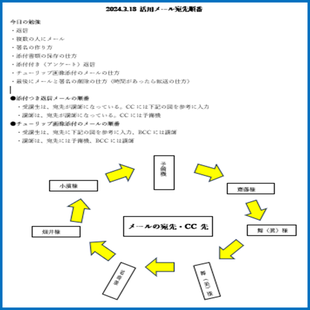活用講座
2024年07月 活用講座
★活用講座1 Excelの基礎
日時:7月2日(火) 13:30~16:30
講師:加藤 和子 A: 熊谷 決
★活用講座2 健康管理表
日時:7月5日(金) 13:30~16:30
講師:津ノ井 良一 A:高部 久美子
★活用講座3 写真をPCで
日時:7月9日(火) 13:30~16:30
講師:熊谷 決 A : 上田 慶子
★活用講座4 メールの基礎
日時:7月12日(金) 13:30~16:30
講師:竹辺 早苗 A : 金子 美枝子
★活用講座5 メールの活用
日時:7月17日(水) 13:30~16:30
講師:甲良 帆造 A: 石井 幸子
★活用講座6 インターネットの活用
日時:7月19日(金) 13:30~16:30
講師:熊谷 決 A: 角田 久美子
2024年03月 活用講座
1日目(3月4日)“エクセルの基礎”
講師:甲良 アシスタント:上田 体操:上田 受講生:6名
サポーター12名(熊谷・佐藤・竹辺・丹野・浅妻・高部・金子・津ノ井・加藤・角田・石井・大久保)
受講生の様子
- マイクが使用できない上に、団交室3の利用している方々の声が大きく、講師の声が聞き取りにくい場面もありました。
- パソコンが初めての方が多く、耳の遠い方もいて、ほとんどの方の脇にサポーターがついてフォローが必要でした。
- P2の行番号で、1→104857を表示させるには、A1セルを選択しから「Ctrl」+「↓PgDn」を押すと出てくる。戻るには「 Ctrl」+「↑PgUp」を押すとA1セルに戻る。(↑PgUpについては、パソコンによって違う)
- P2の列番号で、A→XFDを表示させるには、A1セルを選択しから「Ctrl」+「→End」を押すと出てくる。戻るには「Ctrl」+「←Home」を押すとA1セルに戻る(←Homeについては、パソコンによって違う)
- 受講生より、復習してわからない時は教えて欲しい。終了する前に質問はありますか、と聞いて欲しいとという意見がありました。
講師より講義を終えての感想
- 初めてエクセルをやる人にとっては、難しいのではないかと思った。
- 計算だけではなく編集したり保存したり一連の流れを掴んでエクセルの完成となることを理解できるように努めた。
2日目(3月8日) “Excelで健康管理表を作ろう!”
講師:高部 アシスタント:津ノ井 体操:上田 受講生:6名
サポーター10名(熊谷・竹辺・浅妻・上田・高部・金子・津ノ井・加藤・石井・大久保)
受講生の様子
- 今日はマイクが使うことができたので後ろまで声が届きました。
- 初心者が多いこともあり、今日も5人の方の傍についてサポートしました。
- ドラッグ操作は大変そうでした。
講師より講義を終えての感想
- 絶対参照等難しい内容でした。時間に余裕があったのでオートフィルを使った連続データーの出し方について何種類かやってみました。 オートフィルの操作はかなりできるようになり達成感を味わって帰られました。
3日目(3月12日) “写真をパソコンに取り込もう!”
講師:熊谷 アシスタント:大久保 体操:上田 受講生:4名
サポーター10名(甲良・竹辺・浅妻・上田・高部・金子・津ノ井・加藤・石井・大久保)
受講生の様子
- 本来実演がないところでスマホとPCをケーブルで繋ぎ、持参したUSBに写真を沢山保存することができてご満悦の様子でした。
- 静止画像からビデオを作成→タイトルを付け→ビデを編集のところでは、色々作業しては、感心しながら、楽しまれていました。
- 予習されていたのか、スマホに合ったケーブルを用意されている方がいました。
- エクスプローラー⇒PCの中にスマホの端末名を探し出すところは、初めての実習でお手伝いが必要でした。
初めてのアシスタンを終えて
- アシスタント用パソコンの設定方法がわからなく、不安を抱えたまま臨みました。
- 途中、画面の表示方法が分からず熊谷講師に代わっていただく場面もありましたが、無事終了することができほっとしています。
- 家での練習だけでは出来ない事を学びました。
4日目(3月15日)“ メールの基礎”
講師:竹辺 アシスタント:石井 体操:丹野 受講生:6名
サポーター9名(熊谷・甲良・丹野・浅妻・上田・高部・金子・加藤・大久保)
受講生の様子
- 「今日も大変。なかなか覚えられないわ。難しいわ…!」との声が聞こえてきました。「でも、友人が下さる手紙は封筒までパソコンで印字したものを送ってくれるの。私もできるようになりたいので頑張るわ」と前向きに取り組む姿勢が伺えました。
- IMEパットの使い方を聞いて感嘆してました。
講師の感想
- 講師、アシスタント共に、テキストが古いバージョンだった為、メールの本文指導のところで指摘を受けて、本番で気が付きました。 新しいテキストを用意すべきでした。
- 講師のパソコン以外は、受信したメールアドレス登録時に、予備機2台が同じ表示名だとNGでした。名前を変えることが今後の課題。
- IMEパットで難しい漢字の読みを調べて、クリップボードに正しい名前を保存して、貼り付けて活用できました。
5日目(3月18日)“ メールの活用”
講師:浅妻 アシスタント:角田 体操:上田 受講生:6名 受講生:6名
サポーター8名(熊谷・甲良・竹辺・丹野・上田・高部・津ノ井・石井)
受講生の様子
- パソコンからのメールは一人だけやっている方がいました。但し、文章しかやっていないので写真や添付ファイルは大変だった、と話していました。
- 講師が「予習・復習をやったことがありますか」と質問したら、一人の方はどちらもやっていると手を挙げていました。その人は来るとすぐ質問をしていましたのでよく復習されていることが伺えます。パソコンが初めての方ですが、頭が下がります。
- パソコンが初めての男性の方は、とても大変と話していましたが、署名だけは楽しそうでした。
講師の感想
- 思いもしないハプニングがありビックリ、戸惑うこともありました。
-
- その1.署名作成の時に、「Windowsキー」+「る」を押すと絵文字が出てきます。しかし、絵文字が文字化けしているパソコンが何台かありました。熊谷さんの話によると、テキスト形式なっているためだそうです。
- その2.受講生の5台のパソコンには、P72のチューリップ画像の添付が文面を書くところに入り、びっくり。しかし、送信したら、いつも通りに表示されていたのでホッとしました。
6日目(3月22日)“ インターネットの活用”
講師:熊谷 アシスタント:金子 体操:上田 受講生:6名
サポーター8名(甲良・丹野・浅妻・上田・高部・加藤・角田・石井)
受講生の様子
- 今までの授業は大抵知っていたが、今日のインターネットは色々教えてもらった。テキストがよくできてますね、と話されていました。
- 検索は、絞ってやると良いんですね、と話されていました。
- 色々教えていただき楽しかった、と話されていました。
今日の講義内容…講師より
- 今回はインターネット検索の勉強。この時に知っておいていただきたかった「ブラウザ」と「検索エンジン」の意味と違いから始めました。
-
- 「ブラウザ」は、Webサイトを、人間の目で読めるように表示してくれるソフトで、Microsoft Edge、Google Chrome、FireFox、Safari など
- 「検索エンジン」は何十億何百億とあるページから特定の情報が入っているページを探すためのシステムで、Goole、Bing、Baido など
- 検索語句をあれこれと考えることは老化防止に良いということを信じて検索しましょう!ではじめました。以下の方法を紹介した:
-
- 通常検索(検索語句を並べて入力し、絞りこむ)、
- マイナス検索(含めない語句の前に、スペースとマイナス記号を付けて入力する)
- フレーズ検索(ダブルクオーテーションで囲まれた、語句の順番が決まったフレーズに合致するものを検索する)
- OR検索(語句1、あるいは語句2どちらかの語句があるものを検索する)
- 縦長のページ内から、特定の語句がある場所を探す方法(ページ内検索): Ctrl + F を試してみた
- 検索結果のリストに、「関連する質問」の項もあるので使うと非常に有効なこともあります
- 画像で検索も試してみた
とにかく、検索ってこんなに楽しいんだ、面白いんだというのがわかっていただければという思いで進めました。
サポート詐欺に遭った時の対処方法も紹介した:
- まずは落ちつくこと、どこにも電話しない、直ちにCtrl+Shift+Escキーを押して、表示される実行中アプリからブラウザ(EdgeやChrome)などを選択し、「タスクを終了する」をクリックすること!これで「サポート詐欺」の画面は消えて、通常に戻ります。
あなたもジンドゥーで無料ホームページを。 無料新規登録は https://jp.jimdo.com から